
Створення завантажувача Windows XP і завантажувального запису про передачу управління завантаженням завантажувачу NTLDR на прихованому розділі (зарезервовано системою, обсяг 500 МБ) Windows 10
Автор Володимир! Привіт друзі! В цьому випадку, можна створити завантажувач Windows XP і завантажувальний запис про передачу управління завантаженням завантажувачу NTLDR на прихованому розділі (зарезервовано системою, обсяг 500 МБ) Windows 10 або простими словами - вказати завантажувачу Windows 10 на існування другої операційної системи на комп'ютері - Windows XP, після цього при включенні комп'ютера буде виходити меню з вибором для завантаження Windows 10 і Windows XP. Зробити це можна двома способами (покажу обидва), в першому способі ми максимально уникнемо командного рядка (підійде для початківців), а в другому способі все зробимо за допомогою командного рядка (підійде для досвідчених користувачів, що віддають перевагу працювати в середовищі відновлення Windows (Windows RE) або в середовищі предустановки Windows (Windows PE)). Стаття написана для комп'ютерів зі звичайним БІОС (НЕ UEFI). Змоделюємо таку ситуацію на моєму комп'ютері. Отже, в моєму системному блоці був один жорсткий диск (Диск 0) розміром 500 Гб з встановленою Windows 10, потім я під'єднав другий жорсткий диск (Диск 1) розмір 120 Гб з Windows XP. На диску (C :) встановлена Windows 10, а на диску (D :) встановлена Windows XP. Завантажується одна Windows 10, так як в Біосе головним жорстким диском виставлений - Диск 0. Завантажувач Windows 10 знаходиться на першому прихованому розділі - зарезервовано системою. Справний (Система, Активний, Основний розділ, обсяг 500 МБ). Якщо виставити в Біосе головним жорстким диском - Диск 1, то буде завантажуватися одна Windows XP (змінювати верховенство жорстких дисків можна в Біосе за допомогою опції Hard Disk Drives, подробиці в цій статті), але нам цього не потрібно і ми хочемо домогтися того, що при включенні комп'ютера буде виходити меню з вибором для завантаження Windows 10 або Windows XP.
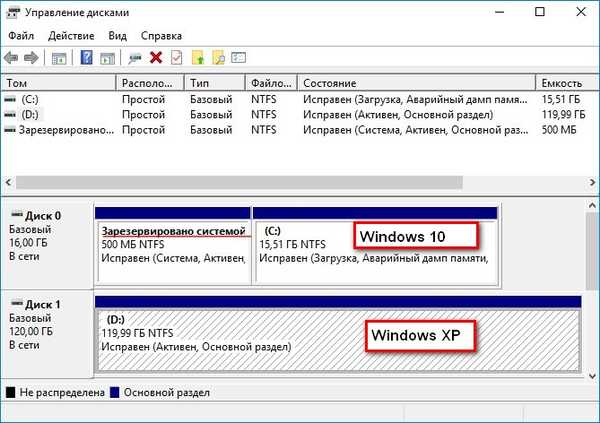
Завантажуємося в Windows 10, відкриваємо командний рядок від імені адміністратора і вводимо команди:
bcdedit / create ntldr / d "Windows XP" (лапки обов'язкові) дана команда створює в сховище завантаження Windows 10 - сховище для завантаження Windows XP, що знаходиться на диск (D :). / d - означає означає description (опис).
bcdedit / set ntldr device partition = D: (де D: буква розділу c Win XP), дана команда вкаже завантажувачу Windows 10 пристрій розташування файлів завантаження Windows XP.
bcdedit / set ntldr path \ ntldr (команда означає - встановити параметр path (Шлях). \ ntldr - для запису з ідентифікатором ntldr.
bcdedit / displayorder ntldr / addlast (команда додасть запис про вибір Windows XP в меню завантаження, / addlast в кінці списку)
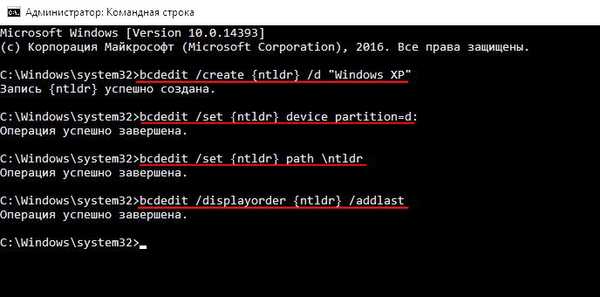
вводимо команду bcdedit і дивимося вміст сховища завантаження Windows 10.
Як бачимо, у нас все вийшло і в сховище завантаження Windows 10 внесено запис про Windows XP, яка знаходиться на диску (D :).
Завантажувач колишніх версій ОС Windows------------------------
ідентифікатор ntldr
device partition = D:
path \ ntldr
description Windows XP
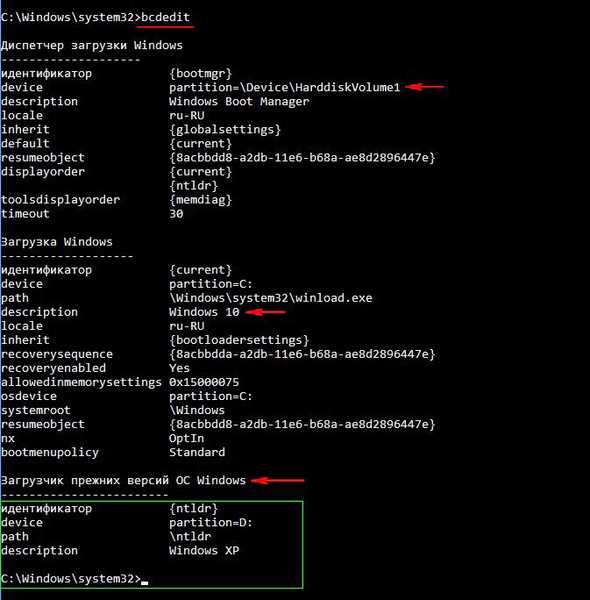
Якщо зараз перезавантажитися, то вийде меню завантаження Win 10 і Win XP. Якщо вибрати Windows 10, то вона завантажиться, але якщо вибрати Windows XP, то вона не завантажитися, так як файлів для завантаження Windows XP у нас в сховище завантаження Windows 10 - (зарезервовано системою. Справний (Система, Активний, Основний розділ, обсяг 500 МБ) поки немає.

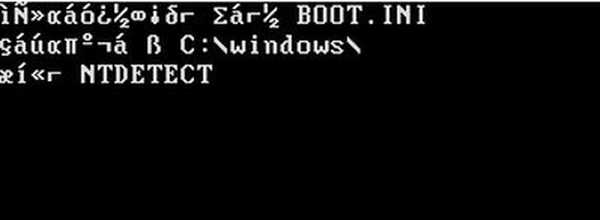
Включаємо в операційній системі Win 10 відображення прихованих файлів і папок і відключаємо приховувати захищені системні файли, потім йдемо на диск (D :) зі встановленою Windows XP і копіюємо файли завантажувача Windows XP (boot.ini, NTDETECT.COM, ntldr),
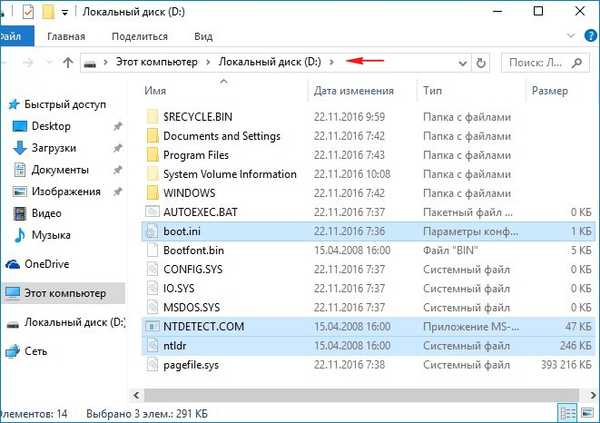
потім присвоюємо прихованого розділу (зарезервовано системою, обсяг 500 МБ) будь-яку букву диска, наприклад (M :),
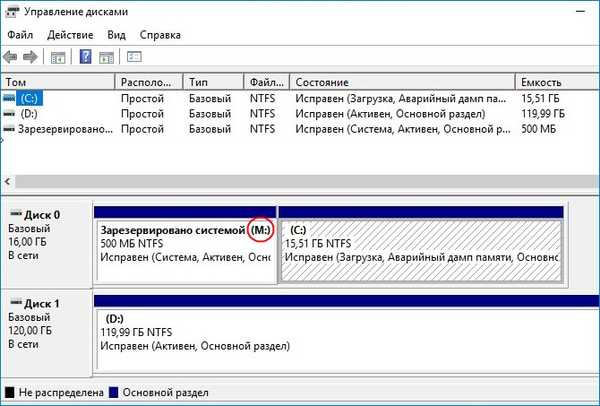
після цього входимо на прихований розділ (M :) і вставляємо скопійовані файли завантажувача Windows XP (boot.ini, NTDETECT.COM, ntldr).
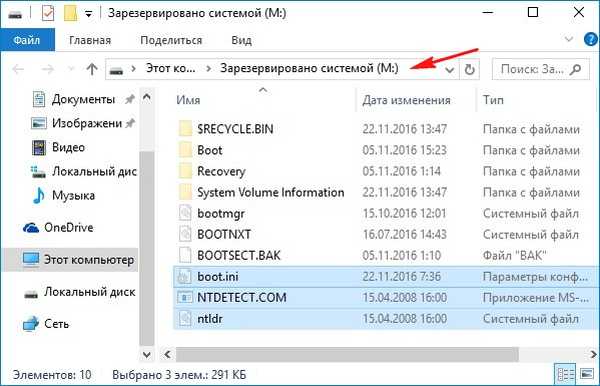
Відкриваємо файл boot.ini і редагуємо в ньому параметр rdisk.
Файл boot.ini в Windows XP містить інформацію, необхідну для завантаження OS, наприклад, на якому саме жорсткому диску і якому розділі цього диска знаходиться операційна система і ін.
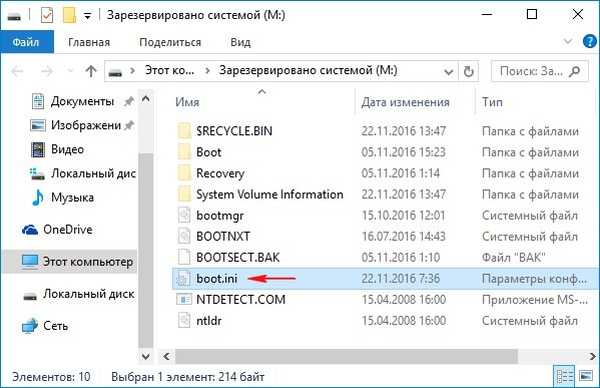
Параметр rdisk, в файлі boot.ini, визначає порядковий номер диска, який містить завантажувальний розділ (номери починаються з нуля), то є, якщо у вас два жорсткі диски і операційна система знаходиться на другому жорсткому диску, то зазначений він повинен бути так - rdisk (1). Нам з вами потрібно вказати завантажувачу, що Windows XP знаходиться на Диску 1 (D :), тому виправляємо параметр rdisk (0) на rdisk (1).

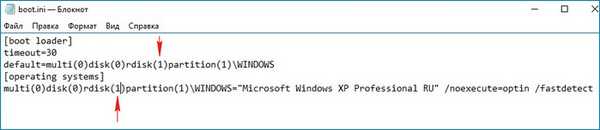
Зберігаємо зміни, зроблені нами в файлі boot.ini.

Видаляємо букву диска (M :) з прихованого розділу (зарезервовано системою, обсяг 500 МБ).
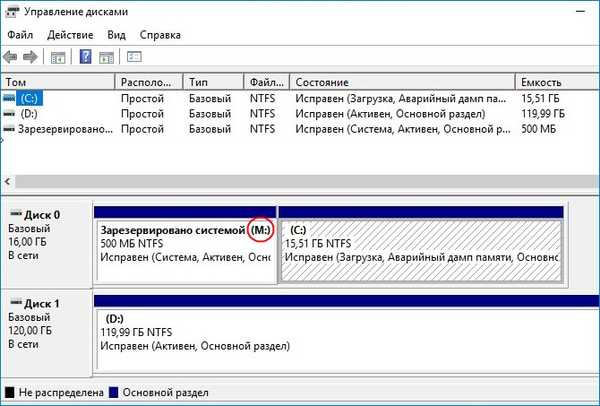
Тепер перезавантажуємося і в меню завантаження вибираємо Windows XP, вона прекрасно завантажується, як і Windows 10.

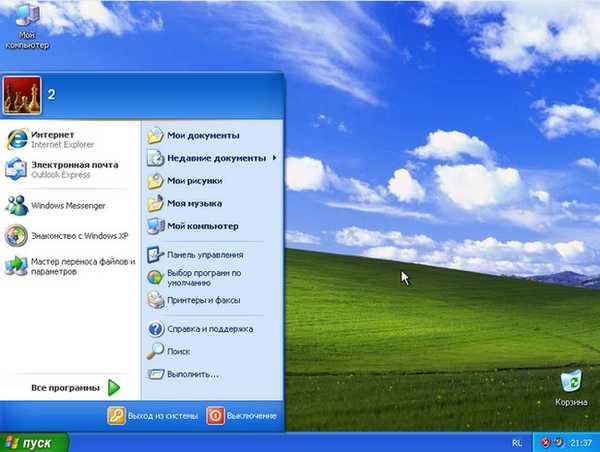
Після установки нового завантажувача, в Windows XP в провіднику з'явиться розділ (зарезервовано системою, обсяг 500 МБ), з нього
видаляємо букву так само як і Win 10.
Як все зробити за допомогою командного рядка
Завантажуємося в Windows 10, відкриваємо командний рядок від імені адміністратора і вводимо команди:
bcdedit / create ntldr / d "Windows XP" (лапки обов'язкові) дана команда створює в сховище завантаження Windows 10 - сховище для завантаження Windows XP, що знаходиться на диск (D :). / d - означає означає description (опис).
bcdedit / set ntldr device partition = D: (де D: буква розділу c Win XP), дана команда вкаже завантажувачу Windows 10 пристрій розташування файлів завантаження Windows XP.
bcdedit / set ntldr path \ ntldr (команда означає - встановити параметр path (шлях). \ ntldr - для запису з ідентифікатором ntldr.
bcdedit / displayorder ntldr / addlast (команда додасть запис про вибір Windows XP в меню завантаження, / addlast наприкінці списку)
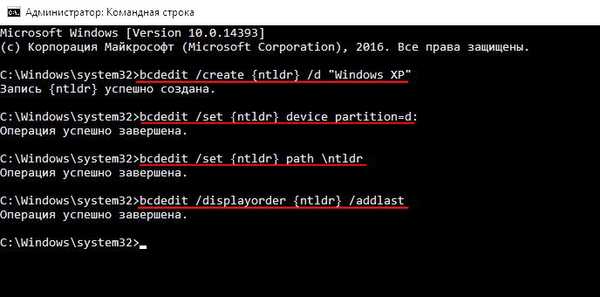
Вводимо команди:
diskpart
lis vol (дана команда виводить список всіх розділів, всіх жорстких дисків, підключених до комп'ютера)
sel vol 1 (вибираємо розділ - Зарезервовано системою, обсяг 500 МБ).
assign letter M (присвоюємо розділу - Зарезервовано системою, обсяг 500 МБ - букву диска M)
exit
D: (входимо на диску (D :))
attrib (дана команда виводить всі файли і атрибути всіх файлів, що знаходяться в поточному каталозі (D :))
xcopy boot.ini M: / h (копіюємо файл boot.ini на розділ M: (зарезервовано системою, обсяг 500 МБ), ключ / h потрібен для того, щоб копіювати приховані і системні файли)
xcopy ntdetect.com M: / h (копіюємо файл ntdetect.com на розділ M: (зарезервовано системою, обсяг 500 МБ), ключ / h потрібен для того, щоб копіювати приховані і системні файли)
xcopy ntldr M: / h (копіюємо файл ntldr на розділ M: (зарезервовано системою, обсяг 500 МБ), ключ / h потрібен для того, щоб копіювати приховані і системні файли)
M: (входимо на диск (M :))
attrib (дана команда виводить всі файли і атрибути всіх файлів, що знаходяться в поточному каталозі (M :)). Бачимо, крім файлів завантажувача Windows 10 (bootmgr), скопійовані нами файли завантажувача Windows XP (boot.ini, NTDETECT.COM, ntldr), що мають атрибути S "Системний" і H "Прихований".
attrib boot.ini -s -h (знімаємо атрибути S "системний" і H "прихований" з файлу boot.ini).Потім відкриваємо "Управління дисками" і входимо на розділ (M :), відкриваємо файл boot.ini.
Параметр rdisk, в файлі boot.ini, визначає порядковий номер диска, який містить завантажувальний розділ (номери починаються з нуля), тобто якщо у вас два жорсткі диски і операційна система знаходиться на другому жорсткому диску, то зазначений він повинен бути так - rdisk (1). Нам з вами потрібно вказати завантажувачу, що Windows XP знаходиться на Диску 1 (D :), тому виправляємо в параметр rdisk (0) на rdisk (1).
attrib boot.ini + s + h (присвоюємо атрибути S "системний" і H "прихований" файлу boot.ini).
diskpart
sel vol M (вибираємо розділ M: (зарезервовано системою, обсяг 500 МБ))
remove (видаляємо з нього буку диска M :)
Усе!
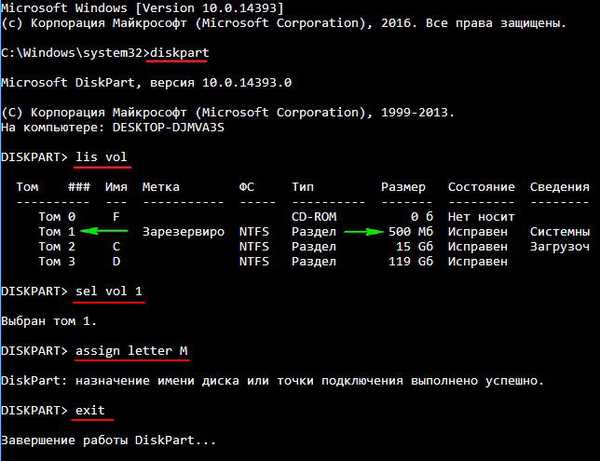
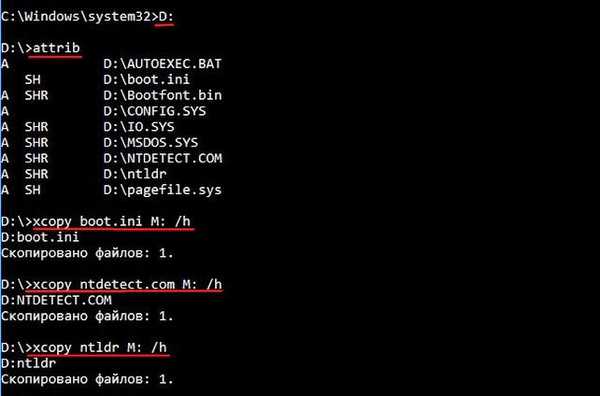
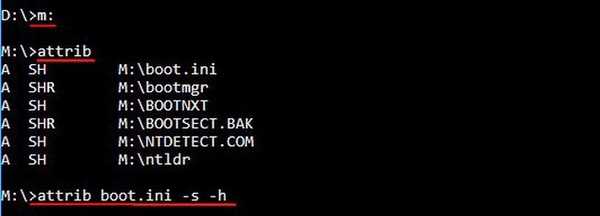
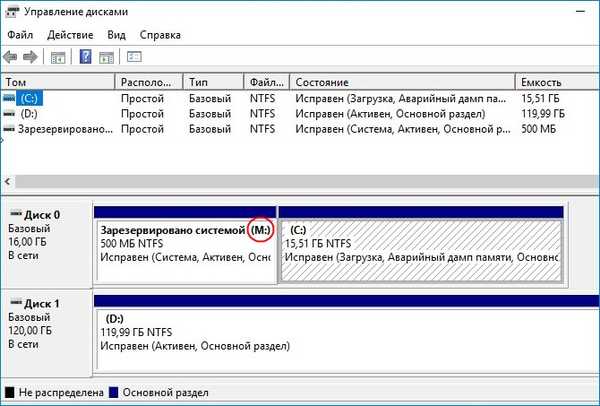
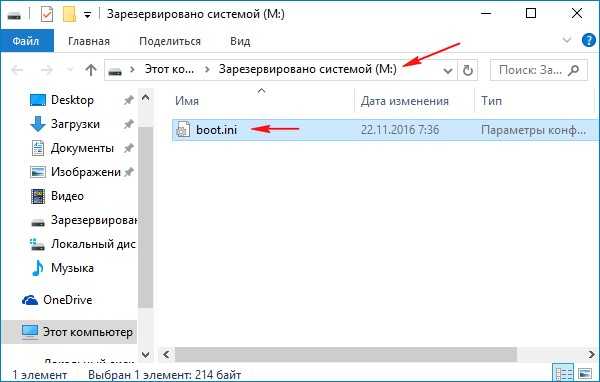

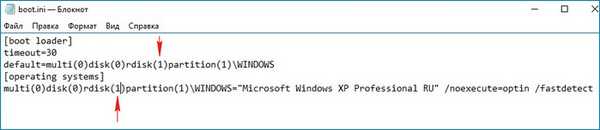


Перезавантажуємося і в меню завантаження вибираємо Windows XP, вона прекрасно завантажується, як і Windows 10.

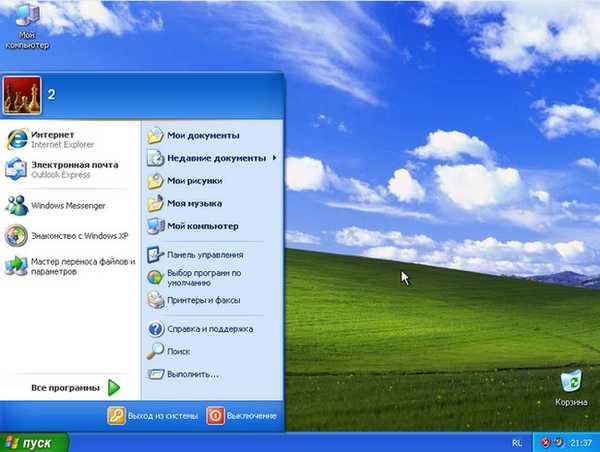
Статті по цій темі:
1. Як встановити Windows XP на комп'ютер з уже встановленою Windows 10
2. Як відновити завантаження Windows 10 після установки на комп'ютер другий системою Windows XP. Працюємо в командному рядку!
Мітки до статті: Завантаження MBR Windows XP











